发布时间:2025-10-03 13:09:01作者:xx
当在arcgis布局视图中找不到图时,可按以下步骤排查解决。
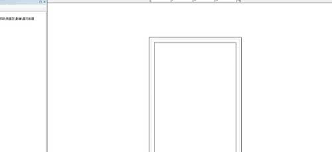
首先,检查数据连接。确认数据源是否正常连接,数据源的路径是否发生了变化。若数据源是存储在本地,查看存储位置是否正确,有无文件丢失或损坏。若是通过网络连接的数据源,检查网络是否稳定,是否有权限访问该数据源。例如,若数据源存储在共享文件夹中,确保共享设置正确,自己有相应的访问权限。
其次,查看图层可见性。在内容列表中,检查相关图层的可见性开关是否打开。有时可能不小心关闭了图层可见性,导致在布局视图中看不到图。确保需要显示的图层前面的眼睛图标是打开状态。
再者,检查布局设置。确认布局视图的范围设置是否正确。有可能布局视图的范围与数据的范围不匹配,使得图超出了布局范围而看不到。调整布局视图的范围,使其与数据范围相适应。可以通过点击布局视图中的“全图”按钮,或者手动调整地图范围来实现。
另外,检查地图比例。不合适的地图比例可能导致图在布局视图中显示异常或看不到。尝试调整地图比例,使其能清晰显示所需内容。比如,若地图比例过大,图可能显示不全;若比例过小,可能看不到细节。

然后,检查打印设置。在布局视图中,点击“文件”菜单下的“打印预览”,查看打印设置是否正确。有时打印设置中的某些参数可能影响图的显示,如纸张大小、打印方向等。确保这些设置符合预期,不会导致图无法正常显示。
最后,如果上述方法都无法解决问题,考虑重新加载数据或重启arcgis软件。重新加载数据可以让软件重新读取数据,可能解决数据读取异常的问题。重启软件则可以重置软件状态,清除可能存在的临时错误。通过这些方法的排查和处理,有望解决arcgis布局视图找不到图的问题,顺利在布局视图中看到所需的地图。
免责声明:以上内容源自网络,版权归原作者所有,如有侵犯您的原创版权请告知,我们将尽快删除相关内容。
上一篇:如何下载activex控件
下一篇:如何在我的常州办理年卡
如何成为抖音外卖骑手
抖音冰墩墩特效视频怎么拍摄
淘宝怎么购买冬奥会吉祥物冰墩墩
支付宝早起打卡失败怎么回事
2022春运火车票提前多久预售
支付宝2022年年有余活动怎么玩
支付宝隔离政策在哪里查
支付宝嘉图借书怎样还书
微信星星特效怎么触发
拼多多答题领iPhone答案是什么
十个勤天演唱会门票在哪买
知乎如何取消以前关注的人
WPS如何将两页合成一页
网络天才如何注册登录
交管12123免检功能怎么用
微信提现到银行卡如何免手续费
疯歌音效平台如何下载安装
特斯拉app如何更改车辆颜色
沈阳智慧医保家庭共济怎么用
RSLogix5000仿真软件如何使用

决胜台球是款台球竞技比赛闯关游戏,游戏中玩家可以体验到非常真实的台球玩法,有着大量的关卡可以去解锁闯关,可以在商城中进行购买各种风格的球杆,不断的提高实力,达到更高的段位。游戏特色1.游戏中的奖励多样,轻松解锁不同的球杆2.简单在游戏中进行规划撞击,完成台球比赛3.关卡匹配,玩法不同,游戏自由选择游戏亮点1.简单游戏操作玩法,在游戏中轻松提升技巧2.学习更多的台球知识,轻松在游戏中封神3.精致游戏
3.2
火爆三国手游是很好玩的三国策略战争手游,在游戏中会有很多的武将可以让玩家来进行获取,游戏中的武将都是三国中耳熟能详的人物,玩家在游戏中可以指挥自己的角色在游戏中开始精彩的战斗。游戏玩法超多的武将选择,更结合武将养成的玩法,喜欢这款游戏的不要错过,游戏中玩家可以不断解锁强力武将,中后期随着等级的提升也能打出爆发的伤害,非常节省玩家的时间,并且还搭配了各种的技能,感受全新的乐趣体验。游戏介绍火爆三国是
3.1
射爆香肠人是款画面视角非常独特的休闲闯关游戏,在一开始玩家需要慢慢的熟悉玩法教程,就可以快速的上手了,有点类似于塔防的玩法机制,选择摆放一个个的角色,来阻止各种的香肠人通过。游戏特色1.超级丰富的闯关内容等待你的加入,通过各个关卡中的挑战来体验丰富的游戏乐趣!2.在一次次的闯关挑战当中来积累更多的经验,收集更多的道具,以此提升自己的闯关能力!3.紧张刺激的射击对战过程,每个关卡里面出现的香肠人战斗
4.2
我踢得贼准是款非常趣味的足球射门闯关小游戏。游戏中玩家将操控中角色进行调整好角度和方向来进行一次次的射门,角色离球门的距离是会越来越远的,需要准确的调整好位置与角度。游戏特色1.自由组建自己的游戏团队,在游戏中轻松战斗2.真实好玩的游戏挑战过程,轻松进行游戏冒险3.夺得冠军,轻松简单提升自己的踢球实力游戏亮点1.不同的踢球规则,在游戏中尽情发挥自己的实力2.全新游戏比赛规则,感受绿茵足球的战斗乐趣
4.9
极速逃亡3是一款十分有趣的逃脱类游戏,在游戏中有很多的武器可以让玩家来进行选择,游戏中的武器都是十分地好用的,玩家可以在游戏中通过自己的闯关在游戏中获得更多的武器来帮助自己进行闯关。游戏特色1、游戏的玩法十分新颖,玩家可以轻松尝试全新的逃脱玩法。2、海量关卡自由挑战,每次闯关都是一次全新的体验。3、完成游游戏的逃脱任务,获取丰厚的游戏奖励。游戏魅力1、玩家要快速找到敌人防御最薄弱的环节,利用这样的
3.5